Quando lo spazio sullo scaffale scarseggia, copiare un DVD su un disco rigido come HDD o SSD diventa un'ottima idea per risparmiare spazio. Ti consente anche di guardare i tuoi film preferiti ovunque senza un'unità DVD! Tutto ciò di cui hai bisogno è un DVD ripper per digitalizzarli su Windows o Mac.
Se non ne hai idea, ci pensiamo noi! Dopo aver testato e ricercato, abbiamo trovato 5 metodi per aiutarti a copiare la tua collezione di DVD in modo rapido e semplice! Abbiamo anche raccolto le domande più comuni sul processo di copia alla fine del post.
È possibile copiare direttamente il DVD sul disco rigido?
Sì, ma hai bisogno di diversi ripper DVD a seconda del tipo di DVD che hai. In genere, ci sono due tipi di dischi DVD: dischi DVD commerciali e dischi DVD fatti in casa.
- Dischi DVD fatti in casa sono quelli che hai creato tu stesso senza crittografia. Puoi usare strumenti gratuiti, HandBrake e VLC, per copiare facilmente i tuoi DVD fatti in casa su hard disk gratuitamente e riprodurre il video DVD normalmente con alcuni lettori multimediali sul computer.
- Dischi DVD commerciali sono i DVD protetti da codici regionali e protezioni da copia, i tuoi film e le tue serie TV, che rendono difficile copiare i DVD su dischi rigidi esterni. Ne avrai bisogno di professionali come VideoByte con la capacità di superare la crittografia dei dischi commerciali, cosa che i ripper gratuiti non riescono a fare.
In genere, per quelli fatti in casa, strumenti gratuiti e DVD ripper professionali possono facilmente copiare DVD su disco rigido. Ma per i DVD protetti da copia, gli strumenti gratuiti non sono utilizzabili. Nelle sezioni seguenti, introdurremo 5 metodi per copiare DVD fatti in casa o protetti su disco rigido.
>>Qui per saperne di più: Come copiare un DVD protetto da copia
Come copiare DVD protetti su disco rigido in formati digitali (più veloce)
Meglio per Copia di DVD con protezione DRM su dischi rigidi
Digitalizzazione di DVD in formati video compatibili con i comuni dischi rigidi.
Il modo più rapido per copiare un sacco di DVD su un disco rigido è utilizzare un DVD ripper che funzioni in modo fluido e con una velocità di conversione elevata. Ripper BD-DVD VideoByte è l'unico.
Offre una velocità 6 volte superiore per la copia di DVD su hard disk. Supporta anche oltre 300 formati digitali come MP4, MKV, MOV, AVI, ecc., per rendere i tuoi video rippati riproducibili su TV, Android e altri dispositivi comuni. Ancora meglio, rimuove la protezione dalla copia come APS, CSS, ARccOS, CPRM, AACS, BD+, Cinavia e codici regionali dai tuoi DVD criptati. Pertanto, puoi goderti la riproduzione di contenuti DVD senza protezione in formati video regolari ovunque.
VideoByte BD-DVD Ripper: ti aiuta a copiare DVD Ripper su dischi rigidi in modo efficiente
- Copia la raccolta di DVD con velocità ultraveloce: Copia decine di DVD a una velocità fino a 6 volte superiore senza problemi, più velocemente di HandBrake e VLC.
- Mantieni la migliore qualità di output: Garantisce una qualità lossless fino a 1080p e 4K con un rapporto 1:1.
- Riproduci video digitali ovunque: Digitalizza i tuoi DVD e Blu-ray in oltre 300 formati digitali, cartelle DVD e immagini ISO DVD per guardarli sul tuo computer, TV o altri dispositivi di riproduzione.
- Tutti i contenuti inclusi: Conserva tutti i capitoli, le tracce audio e i sottotitoli per la riproduzione originale.
- Modelli preimpostati: Fornire modelli per tutti i tipi di formati digitali, dispositivi e piattaforme.
- Editor video speciale: Consente di tagliare, ritagliare, unire, regolare effetti, aggiungere filtri e filigrane ai video digitali.
VideoByte BD-DVD Ripper è facile da usare. Ecco come usare il DVD ripper per copiare DVD protetti da copia su disco rigido in pochi passaggi. Oppure, potresti voler scorrere verso il basso e guardare il videotutorial.
Passaggio 1. Inserisci un disco DVD e un disco rigido
Per usare uno strumento di ripping DVD, devi inserire il tuo DVD protetto da copia nell'unità DVD integrata che legge i dischi DVD. Oppure puoi procurarti un'unità DVD esterna se il tuo computer non ha un'unità integrata. Inoltre, dovresti collegare il tuo disco rigido al computer.
Passaggio 2. Apri VideoByte DVD Ripper e importa DVD
Scarica e installa il DVD Ripper e aprilo. Ora trova il "Carica disco DVD" pulsante per importare il contenuto del DVD. Ci vorranno alcuni minuti per completare il processo di caricamento.
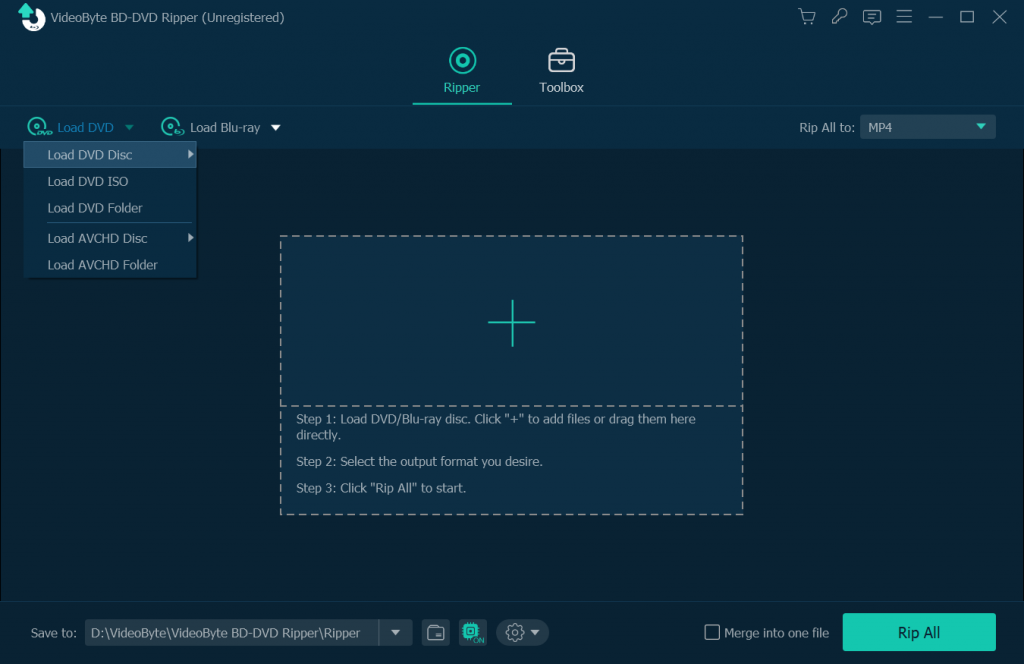
Passo 3. Seleziona il formato desiderato per il ripping del DVD
Fai clic sull'icona nella sezione del formato di output per selezionare un formato compatibile con il tuo lettore multimediale.
Suggerimenti: Per copiare un DVD su un altro disco rigido o su altri dispositivi, puoi selezionare il formato più diffuso, ovvero MP4, poiché questo formato è compatibile con quasi tutti i dispositivi.
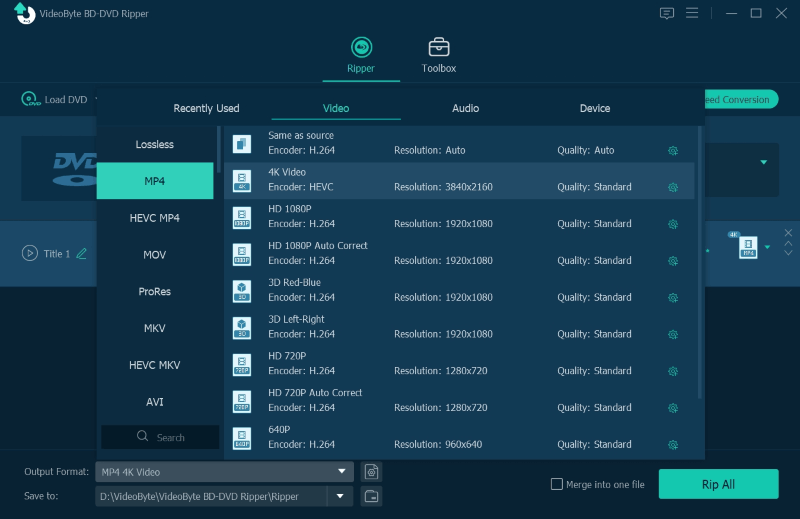
Passo 4. Inizia a copiare il DVD sul disco rigido
Cambia la cartella di output nell'angolo sinistro nella cartella directory del tuo disco rigido. Dopodiché, clicca su “Strappa tutto” pulsante per avviare la copia del DVD sul disco rigido.
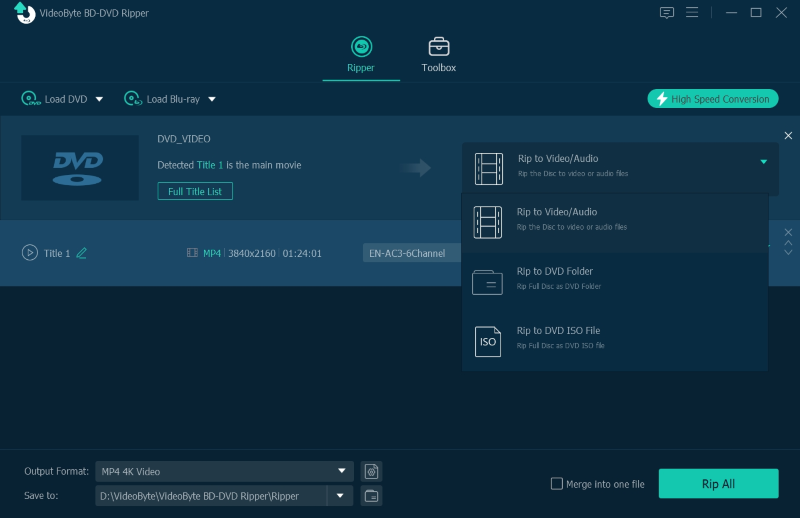
(Facoltativo) Passaggio 5. Trasferisci il DVD sul disco rigido
Se dimentichi di collegare il tuo disco rigido esterno al computer, puoi innanzitutto trovare il contenuto digitale del DVD di output nella cartella di destinazione che hai scelto.
Quindi come mettere i DVD su un disco rigido in base alle tue esigenze? Abbastanza facile. Basta aprire la cartella e trovare il DVD copiato, e collegare il disco rigido al computer. Infine, trascinare il contenuto del DVD sull'icona del disco rigido. Oppure semplicemente copiare e incollare il contenuto per trasferire il DVD sul disco rigido. Ora, puoi goderti appieno i film in DVD sul tuo disco rigido.
Un video tutorial su come copiare DVD sul disco rigido in formati digitaliCome copiare DVD protetti su disco rigido con qualità senza perdita di dati
Meglio per Masterizzazione di DVD su un altro disco o copia di DVD su un'unità flash con menu predefinito.
Un altro modo migliore per copiare DVD sul disco rigido è utilizzare uno strumento di copia DVD. Copia DVD VideoByte Potere copiare DVD su dischi rigidi con qualità originale. Questo programma intuitivo ti consente di creare una copia completa di un DVD nella cartella Video_TS o nel file immagine ISO, e poi trasferirli su HHD o SSD come backup. Inoltre, manterrà il menu insieme ai sottotitoli e alle tracce audio per la stessa esperienza.
Copia DVD VideoByte: copia DVD sul disco rigido con qualità originale
- Clonare DVD su DVD – Copia direttamente i film DVD su un altro disco vuoto mantenendo la qualità originale.
- Decodifica DVD– Rimuovere le protezioni DRM come APS, CSS, ARccOS, CPRM e codici regionali.
- 3 diverse modalità di copia– Copia tutti i film DVD o quelli selezionati con le tracce e i sottotitoli preferiti.
- Facilità d'uso– Non richiede conoscenze approfondite ed è infallibile utilizzare il software di copia.
- Veloce come Flash– Imposta una velocità di scrittura pari a 2X o al massimo per risparmiare un sacco di tempo nella copia dei film in DVD.
- Edizione gratuita disponibile: consenti al nuovo utente di copiare 3 DVD gratuitamente in 15 giorni.
Per conservare il meglio dei DVD, vale assolutamente la pena provare VideoByte DVD Copy. Ora, vediamo come copiare i DVD sul disco rigido con questo programma qui sotto, seguito da un tutorial video.
Passaggio 1. Carica la sorgente DVD
Scarica e installa VideoByte DVD Copy sul tuo PC, quindi avvialo. Inserire il disco DVD e quindi fare clic “File” > “Seleziona origine” per importare il tuo DVD.
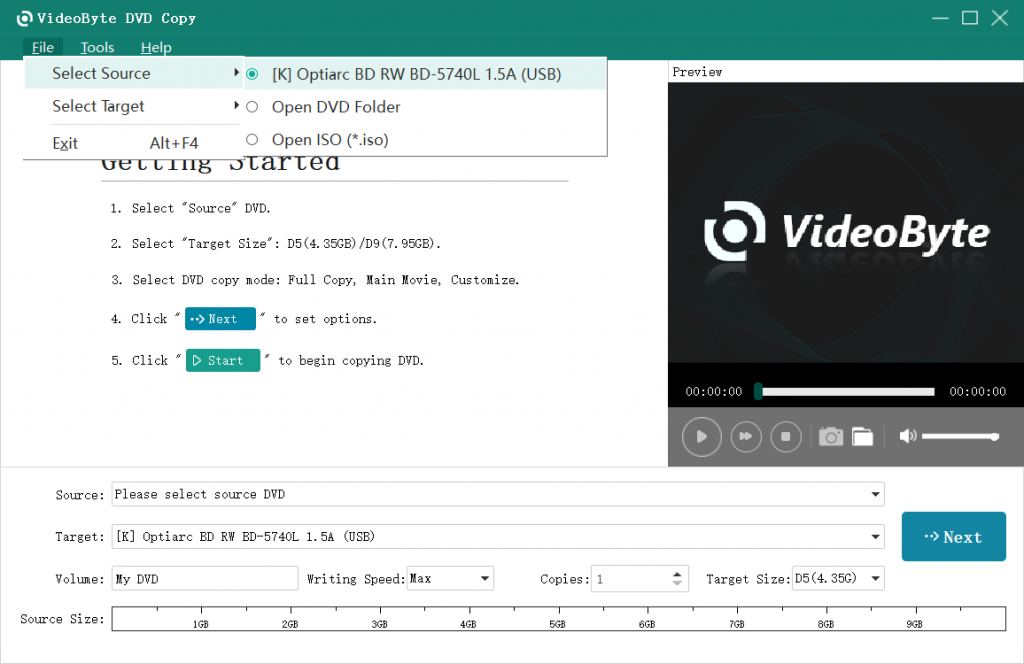
Passo 2. Scegli la modalità di copia DVD
VideoByte DVD Copy offre tre modalità di copia, tra cui "Copia completa", "Film principale" e "Personalizza". Puoi scegliere quella più adatta alle tue esigenze.
- Copia completa: crea una copia intera del DVD includendo tutto.
- Film principale: clona il film principale senza clip non necessarie.
- Personalizza: scegli i capitoli e i titoli preferiti da copiare.
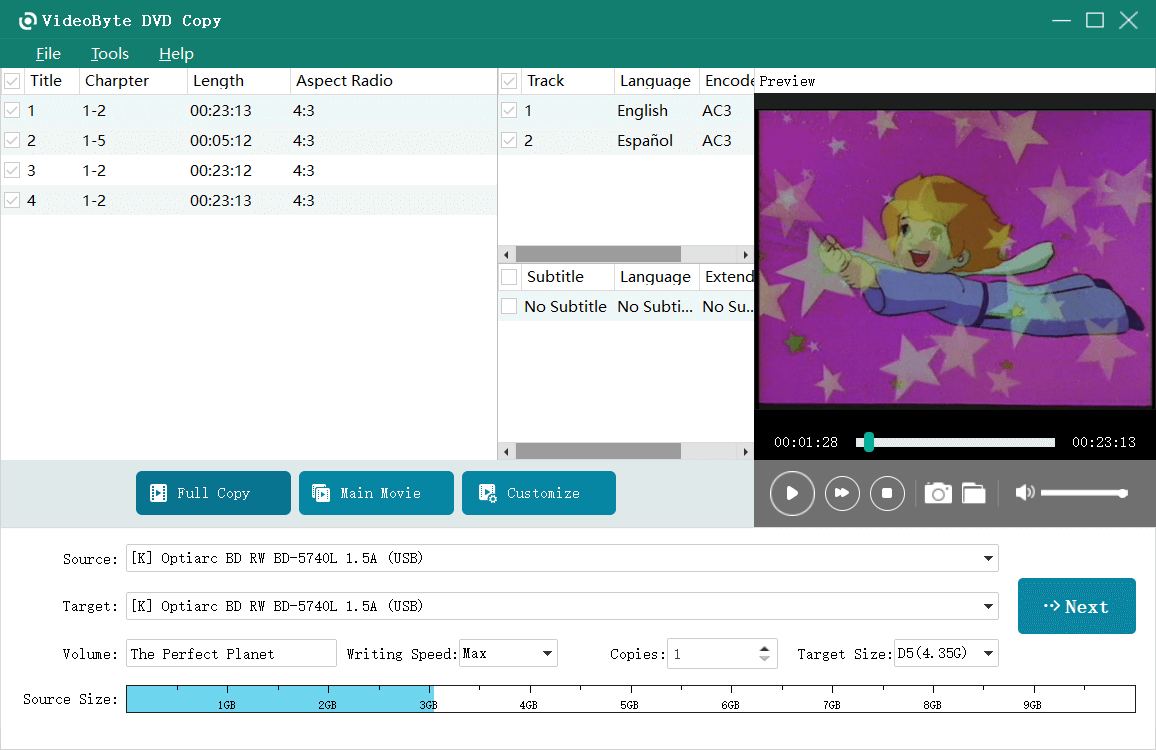
Passaggio 3. Copia i DVD sul disco rigido
Nell'elenco a discesa di Bersaglio, scegliere "Salva come cartella DVD" O “Salva come ISO” e imposta la destinazione sull'unità flash inserita nel computer. Quindi tocca "Inizio" per iniziare a copiare il DVD sul disco rigido.
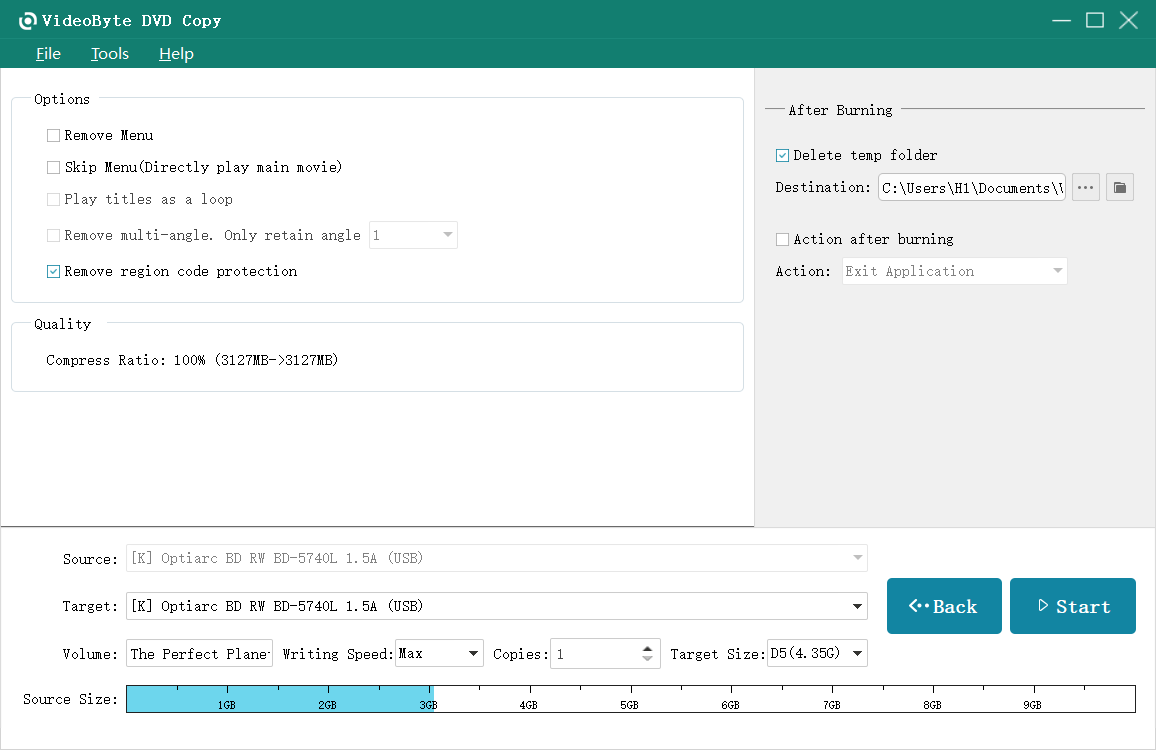 Consulta i passaggi completi su come copiare DVD sul disco rigido
Consulta i passaggi completi su come copiare DVD sul disco rigido
Come registrare un DVD protetto sul disco rigido per il backup digitale
Meglio per Registrazione di clip di film DVD in HD MP4.
Se il tuo DVD è criptato, puoi registrarlo e poi trasferire il contenuto del DVD su un disco rigido. Per questo, Registratore dello schermo VideoSolo è una buona scelta. Grazie alle protezioni DRM, i normali videoregistratori avranno una schermata nera. Con la tecnologia di registrazione avanzata, VideoSolo può registrare i tuoi film DVD in MP4, MOV, F4V, WebM, ecc. con una qualità fino a lossless.
VideoSolo Screen Recorder: registra i DVD HD prima di trasferirli sui dischi rigidi
- Escludi altre finestre per evitare interruzioni impreviste.
- Salva clip DVD con risoluzioni 1080p e 4K fino a 60 fps.
- Offre oltre 20 modalità di registrazione per soddisfare tutti i tipi di scenari.
- Aggiungi annotazioni in tempo reale durante la registrazione video.
- Imposta una pianificazione per il processo di registrazione automatica.
Ora, vediamo come effettuare il backup di un DVD sul disco rigido con VideoSolo Screen Recorder in pochi passaggi.
Passaggio 1. Scarica e avvia VideoSolo Screen Recorder
Collega il DVD e il disco rigido al computer. Successivamente, scarica e avvia VideoSolo Screen Recorder. Ora scegli "Videoregistratore" procedere.
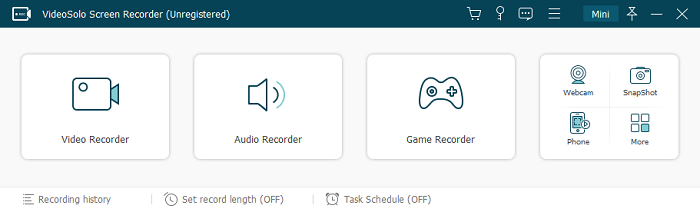
Passo 2. Apri il tuo DVD per la registrazione
Seleziona l'area di registrazione e personalizza le impostazioni. Quindi, inizia a riprodurre i film sul tuo DVD.
Passo 3. Avvia la registrazione e salva il film in DVD registrato
Clicca il “REC” pulsante per avviare la registrazione. E fai clic sull'icona quadrata rossa per interrompere la registrazione. Quindi puoi copiare con successo il DVD sul tuo computer e trasferire il contenuto sul disco rigido.
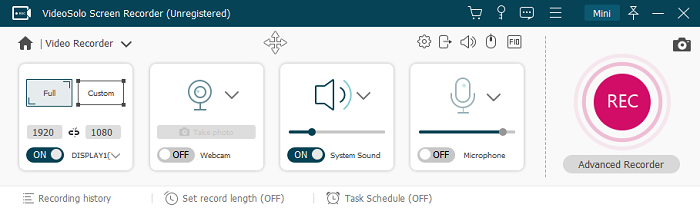
Come copiare DVD fatti in casa sul disco rigido gratuitamente (2 opzioni)
Se si desidera copiare DVD fatti in casa, i metodi menzionati sopra sono fattibili. A parte quelli, ci sono alcuni dei i migliori ripper DVD gratuiti che consentono di copiare gratuitamente i film in DVD sul disco rigido, tra cui spiccano VLC media player e HandBrake. Ora, esaminiamole in questa parte.
Opzione 1. Come copiare DVD su disco rigido con VLC
VLC media player è un lettore open source e multifunzionale, che può anche convertire DVD in formati digitali come MP4, WMV, MKV, ecc., consentendo di guardare file digitali su TV, telefoni e così via. La qualità video può anche essere impostata come quella dei film DVD di origine.
Tuttavia, c'è un promemoria che non puoi usarlo per copiare DVD protetti. Inoltre, non è in grado di salvare il menu, i sottotitoli e le tracce audio. Alcuni utenti lamentano la sua bassa velocità. Se riscontri anche tu gli stessi problemi, prova VideoByte per copiare il tuo DVD sul disco rigido senza sforzo.
|
Altre funzionalità Gratuito per copiare DVD fatti in casa. Mantieni la qualità originale dei film in DVD. |
| Meglio per convertendo solo uno o due DVD senza DRM. |
Potrebbe essere un po' macchinoso per i principianti alle prime armi. Ecco come copiare DVD su disco rigido usando il lettore multimediale VLC passo dopo passo.
Passo 1. Inserisci il tuo DVD e il disco rigido nel tuo Windows e Mac.
Passo 2. Dopo aver scaricato e installato VLC media player, avvialo sul desktop.
Passaggio 3. Vai a “Media” “Converti/Salva” > "Disco" e seleziona "DVD"Quindi, fare clic "Navigare" per caricare il tuo DVD.
Passaggio 4. Fai clic sul menu a discesa in basso e scegli "Convertire". Successivamente, vai a "Modificare" icona e impostare parametri come formato di output, codec video, qualità, frequenza fotogrammi e così via.
Nota: Se non sai quale formato scegliere, scegli MP4 oppure clicca qui per altre opzioni e le relative motivazioni.
Passaggio 5. Scegli l'unità flash come destinazione e fai clic "Inizio" per copiare DVD sul disco rigido.
Se il tuo DVD è protetto da copia, controlla i passaggi per usare VLC per copiarlo sul disco rigido in questo post:Come copiare DVD con VLC [DVD protetto incluso].
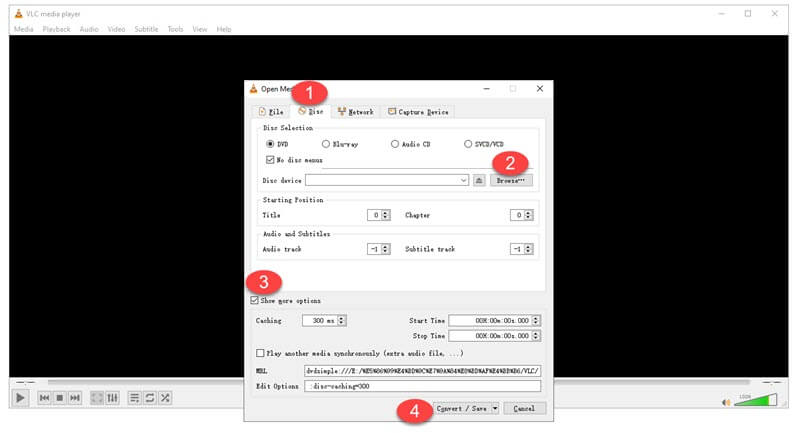
Opzione 2. Come copiare DVD sul disco rigido con HandBrake
HandBrake è anche un noto transcodificatore video che ti consente convertire i DVD sul disco rigido in MP4, MKV, WebM, ecc. gratuitamente. Inoltre, fornisce decine di profili preimpostati per dispositivi e piattaforme social che consentono un ripping rapido. Tuttavia, dovresti sapere che non può copiare DVD in file ISO o cartelle DVD. Inoltre, non supporta DVD con protezione DRM o velocità elevata come VideoByte fa.
|
Altre funzionalità Gratuito per copiare DVD e dischi Blu-ray senza DRM. Offri una gamma di preimpostazioni per il ripping istantaneo. Ti consente di scegliere titoli, tracce e sottotitoli preferiti. |
| Meglio per Ti consente di scegliere titoli, tracce e sottotitoli preferiti. |
Ora, potresti voler vedere come funziona HandBrake. Il seguente tutorial ti mostrerà come mettere i DVD su un disco rigido con HandBrake.
Passo 1. Scarica e installa HandBrake dal suo sito ufficiale. Quindi, esegui il programma sul tuo computer.
Passo 2. Inserisci il DVD e selezionalo a sinistra per caricarlo in HandBrake.
Passaggio 3. Successivamente, scegli titoli, capitoli, sottotitoli e tracce audio da conservare. Inoltre, seleziona un formato preimpostato o di output.
Passaggio 4. Collega il tuo disco rigido al computer e selezionalo come destinazione.
Passaggio 5. Quando sei pronto, fai clic su "Avvia codifica" pulsante per copiare i DVD sul disco rigido.
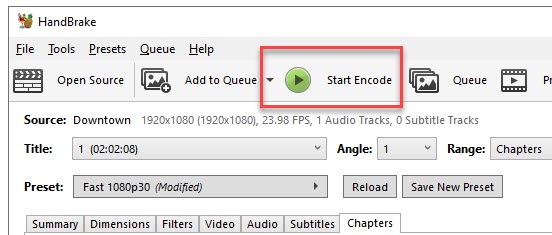
Confronto tra 5 metodi da DVD a disco rigido
Finora abbiamo introdotto 5 metodi per copiare DVD sul disco rigido. Per aiutarti a dedurne le caratteristiche e trovare velocemente quello più adatto, ti proponiamo una tabella per fare un confronto.
| DVD supportati | Qualità video | DVD protetti | Velocità di strappo | Menù DVD | Selezione titoli/tracce | |
| Utilizzando Ripper BD-DVD VideoByte | DVD protetti da copia, DVD fatti in casa | Fino a senza perdite | √ | 5X | × | × |
| Utilizzando Copia DVD VideoByte | DVD protetti da copia, DVD fatti in casa | Fino a senza perdite | √ | 2X e superiori | √ | √ |
| Utilizzando Registratore dello schermo VideoSolo | DVD protetti da copia, DVD fatti in casa | Fino a senza perdite | √ | 1X | × | × |
| Utilizzando Lettore multimediale VLC | DVD fatto in casa | HD | × | 1X | × | × |
| Utilizzando Freno a mano | DVD fatto in casa | HD | × | 1X | × | √ |
Nel complesso, utilizzando Ripper BD-DVD VideoByte è il modo migliore per copiare DVD su disco rigido, poiché VideoByte ha la capacità di mettere sia DVD protetti da copia che DVD fatti in casa su un disco rigido senza alcuna perdita di qualità. La velocità di ripping 5X lo rende anche il modo più veloce per copiare DVD su disco rigido. Se vuoi solo eseguire il backup di DVD fatti in casa su disco rigido, VLC e HandBrake sono valide opzioni da provare.
3 Domande frequenti comuni sul ripping di DVD su disco rigido
Ci sono 3 domande frequenti sulla copia di DVD sul disco rigido e potresti voler cercarle se hai ancora domande in mente.
1. Come copiare il DVD sul disco rigido esterno per guardarlo sulla TV?
Puoi utilizzare VideoByte BD-DVD Ripper per copiare i tuoi film DVD sul disco rigido esterno per riprodurli sulla TV seguendo i passaggi:
Passo 1. Scarica e installa VideoByte BD-DVD Ripper sul tuo computer.
Passo 2. Inserisci il DVD che vuoi copiare nell'unità DVD del tuo computer o in un'unità DVD esterna collegata al tuo computer. Collega il disco rigido che deve memorizzare il contenuto del tuo DVD al computer.
Passaggio 3. Apri VideoByte BD-DVD Ripper e clicca sul pulsante “Carica DVD” per importare il contenuto del tuo DVD.
Passaggio 4. Seleziona il formato supportato dal tuo televisore, sceglilo come formato di output e seleziona il disco rigido come destinazione di output.
Passaggio 5. Fai clic su "Copia tutto" e attendi il completamento dell'estrazione. Quindi, puoi guardare il film in DVD memorizzato sul disco rigido sulla TV.
2. Qual è il modo più veloce per copiare DVD sul disco rigido?
Il modo più veloce per copiare DVD su disco rigido è usare un ripper DVD ad alta velocità. Assicurati che il ripper sia l'ultima versione, non una buggata. Di tutti i metodi sopra, Ripper BD-DVD VideoByte offre una velocità 6X con supporto tecnico, aiutandoti a copiare DVD su un hard disk esterno in modo rapido e semplice. Provalo gratuitamente per testare la sua velocità di ripping!
Inoltre, anche le condizioni della rete e la dimensione del contenuto del DVD influiscono sulla velocità di copia.
3. Qual è il formato migliore per copiare DVD sul disco rigido?
Il disco rigido è compatibile con molti formati video, ma i tuoi lettori multimediali e dispositivi come TV e computer potrebbero non esserlo. Quando estrai la tua collezione di DVD su un disco rigido, scegli il formato video in base al dispositivo o al lettore che utilizzerai per guardare i video. Ecco alcuni consigli:
MP4: In generale, MP4 è uno dei formati più comunemente usati che può essere riprodotto su più dispositivi come computer, telefoni o TV. Pertanto, per guardare i tuoi film in DVD in modo comodo, MP4 è una buona scelta. Se vuoi solo eseguire il backup del contenuto del tuo DVD sul disco rigido, usare file ISO è una scelta migliore.
MOV: Un formato sviluppato da Apple. È compatibile con dispositivi Apple come MacBook, iPhone e iPad, nonché con software come Quick Time. Se guardi spesso video su iDevice, allora mettere i DVD MOV sul disco rigido può essere la soluzione migliore.
MKV: Un buon formato per Plex. Se hai Plex funzionante sul mio Roku collegato a una TV, MKV è una buona opzione. Supporta anche la compressione video lossless, che può comportare dimensioni di file maggiori ma una migliore conservazione della qualità video.
4. È legale copiare/rippare DVD?
Dipende dal tuo scopo. Se il tuo unico obiettivo è fare una copia per uso personale, come il backup di un DVD su disco rigido, puoi farlo. Ma è importante notare che non è legale noleggiare un film in DVD e copiarlo per creare la tua collezione di DVD. Anche acquistare un DVD e copiarlo per la distribuzione non è legale.
Conclusione
Questo post illustra 5 metodi e strumenti corrispondenti per aiutarti a copiare DVD sul disco rigido senza sforzo. VLC e HandBrake sono freeware per copiare DVD fatti in casa sul disco rigido, ma hanno molti svantaggi. Copiano DVD a bassa velocità, non riescono a mantenere la migliore qualità dei film in DVD e non riescono a copiare DVD protetti. Se hai una grande collezione di DVD, il processo di copia di DVD con i DVD ripper gratuiti può essere doloroso.
In questo caso, utilizza un ripper DVD premium come Ripper BD-DVD VideoByte per farti risparmiare tempo e fatica. VideoByte può copiare DVD fatti in casa e protetti su un disco rigido a una velocità 6 volte superiore. Per aiutarti a guardare i tuoi file digitali sulla TV o su altri dispositivi, offre oltre 300 formati tra cui scegliere. Scaricalo e provalo. Allora scoprirai quanto può essere utile.



